本文主要是介绍autojs-toolbar返回按钮修改大小颜色以及图片,希望对大家解决编程问题提供一定的参考价值,需要的开发者们随着小编来一起学习吧!
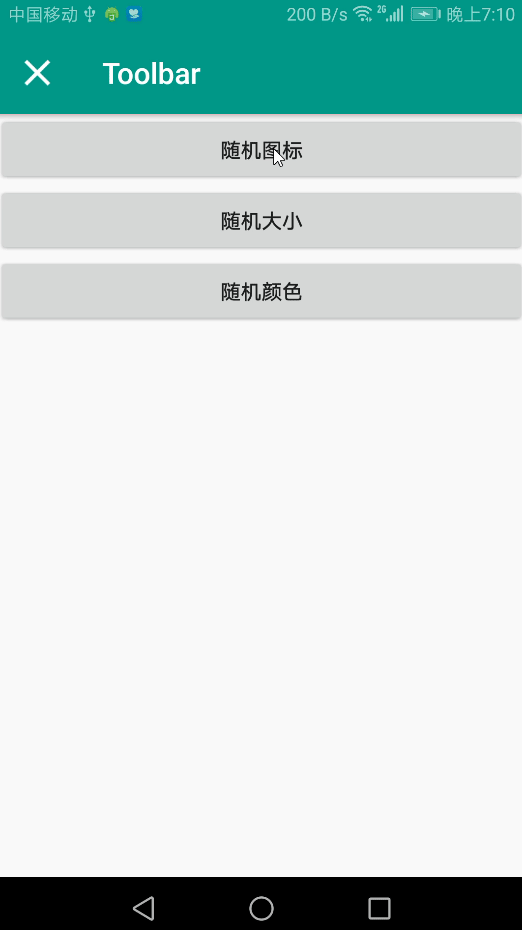
/** @Author: 大柒* @QQ: 531310591@qq.com* @Date: 2021-04-21 17:26:39* @Version: Auto.Js Pro* @Description: * @LastEditors: 大柒* @LastEditTime: 2021-04-21 18:25:28*/
'ui';
//图标
let mIcon = 'ic_close_white_24dp';
//大小
let mSize = 30;
//颜色
let mColor = colors.parseColor('#FFFFFF');
//Drawable工具
let mUtil = new MyDrawableUtil();ui.layout(<vertical><appbar><toolbar id='toolbar' title='Toolbar' /></appbar><button id='icon' text='随机图标' /><button id='size' text='随机大小' /><button id='color' text='随机颜色' /></vertical>
);/*** 开启Toolbar Navigation*/
activity.setSupportActionBar(ui.toolbar);
//要在 setSupportActionBar 之后开启
activity.getSupportActionBar().setDisplayHomeAsUpEnabled(true);
//监听返回键点击
ui.toolbar.setNavigationOnClickListener({onClick: function () {toast('点击了左上角按钮');}
});//创建指定大小的Drawable
let mDrawable = mUtil.create(mIcon, mSize);
//改变颜色
mDrawable.setTint(mColor);
//更改返回键图标
activity.getSupportActionBar().setHomeAsUpIndicator(mDrawable);//随机图标
ui.icon.on('click', () => {let dr = mDrawable;//随机一个内置图标名称mIcon = icons[random(0, icons.length - 1)];//创建新的DrawablemDrawable = mUtil.create(mIcon, mSize);mDrawable.setTint(mColor);//更改返回键图标activity.getSupportActionBar().setHomeAsUpIndicator(mDrawable);//释放之前的Drawabledr.getBitmap().recycle();dr.setCallback(null);
});//随机大小
ui.size.on('click', () => {let dr = mDrawable;//随机一个大小mSize = random(16, 44);//创建新的DrawablemDrawable = mUtil.create(mIcon, mSize);//设置颜色mDrawable.setTint(mColor);//更改返回键图标activity.getSupportActionBar().setHomeAsUpIndicator(mDrawable);//释放之前的Drawabledr.getBitmap().recycle();dr.setCallback(null);
});//随机颜色
ui.color.on('click', () => {//随机一个颜色mColor = colors.rgb(random(0, 255), random(0, 255), random(0, 255));mDrawable.setTint(mColor);
});/*** Drawable 工具*/
function MyDrawableUtil() {importClass(android.graphics.Bitmap);importClass(android.graphics.BitmapFactory);importClass(android.graphics.drawable.BitmapDrawable);const resources = context.getResources();/** dp2px 互转 */const scale = resources.getDisplayMetrics().density;let dp2px = dp => parseInt(Math.floor(dp * scale + 0.5));let px2dp = px => parseInt(Math.floor(px / scale + 0.5));this.create = function (name, size) {return zoomImage(getResID(name), dp2px(size))}function getResID(name) {return resources.getIdentifier(name, "drawable", context.getPackageName())}function zoomImage(resId, size) {let oldBmp = BitmapFactory.decodeResource(resources, resId);let newBmp = Bitmap.createScaledBitmap(oldBmp, size, size, true);let drawable = new BitmapDrawable(resources, newBmp);oldBmp.recycle();return drawable;}
}//部分内置图标名称
var icons = ['ic_3d_rotation_black_48dp', 'ic_accessibility_black_48dp', 'ic_accessible_black_48dp', 'ic_account_balance_black_48dp', 'ic_account_balance_wallet_black_48dp', 'ic_account_box_black_48dp', 'ic_account_circle_black_48dp', 'ic_add_shopping_cart_black_48dp', 'ic_alarm_add_black_48dp', 'ic_alarm_black_48dp', 'ic_alarm_off_black_48dp', 'ic_alarm_on_black_48dp', 'ic_all_out_black_48dp', 'ic_android_black_48dp', 'ic_announcement_black_48dp', 'ic_aspect_ratio_black_48dp', 'ic_assessment_black_48dp', 'ic_assignment_black_48dp', 'ic_assignment_ind_black_48dp', 'ic_assignment_late_black_48dp', 'ic_assignment_returned_black_48dp', 'ic_assignment_return_black_48dp', 'ic_assignment_turned_in_black_48dp', 'ic_autorenew_black_48dp', 'ic_backup_black_48dp', 'ic_bookmark_black_48dp', 'ic_bookmark_border_black_48dp', 'ic_book_black_48dp', 'ic_bug_report_black_48dp'];
声明
部分内容来自网络
bilibili
牙叔教程
微信公众号 牙叔教程

QQ群
747748653

这篇关于autojs-toolbar返回按钮修改大小颜色以及图片的文章就介绍到这儿,希望我们推荐的文章对编程师们有所帮助!





